有些用户给win10电脑安装集成显卡和独显,两者相对比,独立显卡性能和稳定性方面都比较好。所以我们可以将win10系统集成显卡关掉,只用独显,但要怎么操作?这个问题难住很多用户
有些用户给win10电脑安装集成显卡和独显,两者相对比,独立显卡性能和稳定性方面都比较好。所以我们可以将win10系统集成显卡关掉,只用独显,但要怎么操作?这个问题难住很多用户,因此,接下来小编分享win10快速关闭集成显卡的方法。
推荐:win10专业版系统
1、打开电脑,鼠标右键点击电脑桌面空白区域的此电脑,点击管理选项。
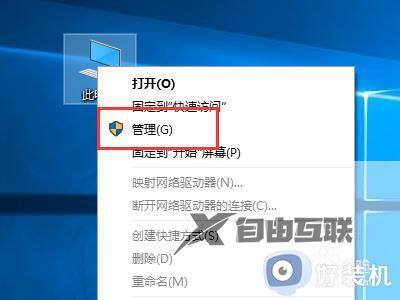
2、打开管理之后在管理菜单列表中找到兼往设备管理器选项,点击设备管理器搁露冲选项。
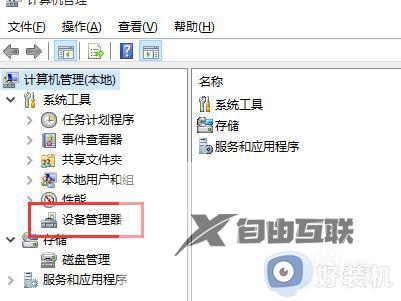
3、点击显示适配器选项醒场,在显示适配器列表中鼠标右键点击Intel集成显卡的名称,点击禁用。
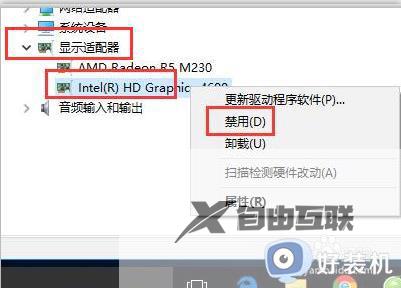
三个步骤操作之后,win10系统集成显卡就关闭了,最后只剩下独显,有一样需求的小伙伴学习操作。
